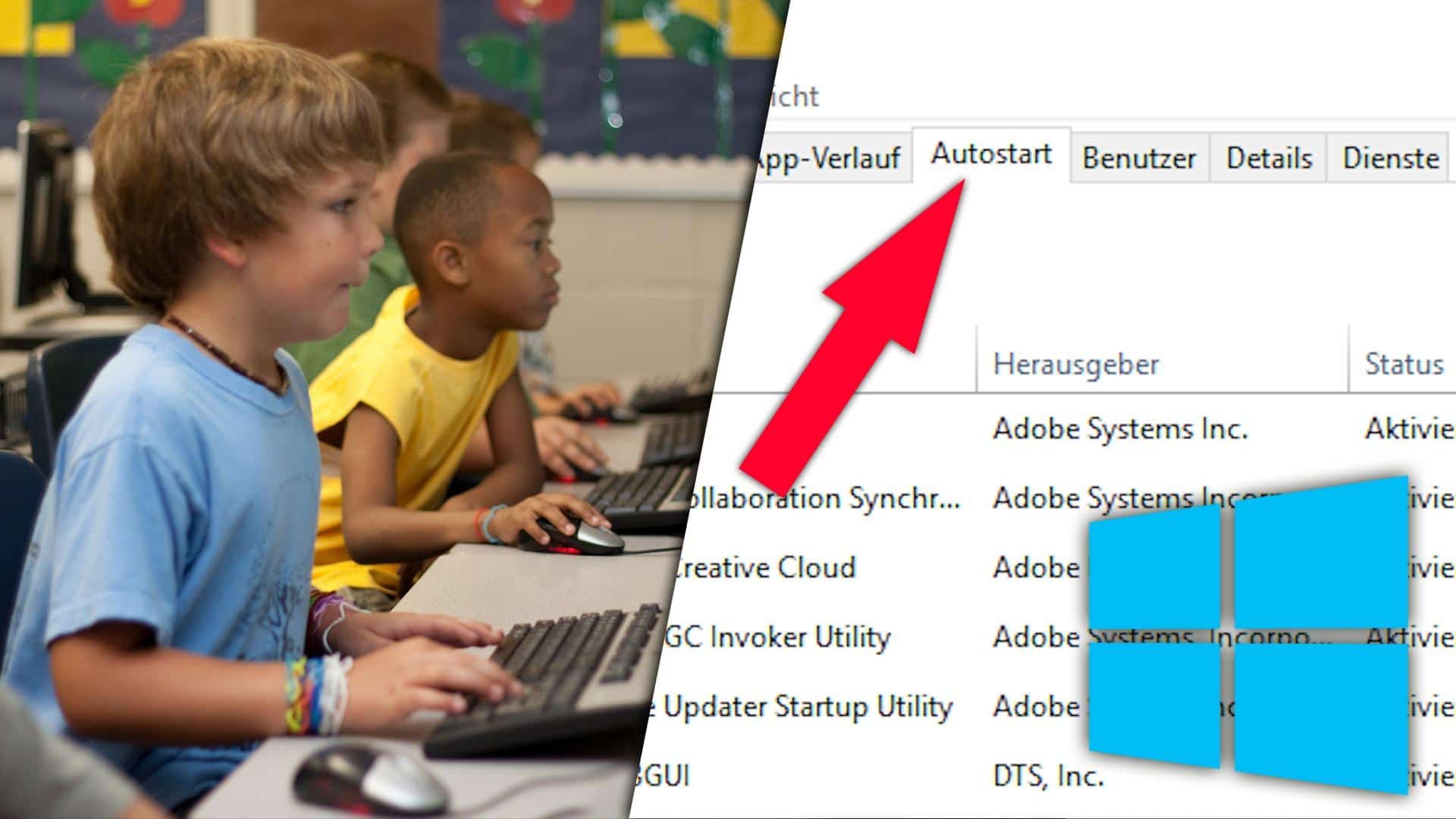936
Можете да стартирате Windows 10 и без въвеждане на информация за влизане в системата, т.е. без парола или ПИН код. В нашите инструкции ще ви покажем как да конфигурирате съответно потребителското име.
Стартиране на Windows 10 без влизане в системата: Разрешаване на функцията
За съжаление в по-новите версии на Windows 10 вече не е толкова лесно да се стартира без влизане в системата. Първо трябва да активирате съответната функция в регистъра на операционната система:
- Натиснете [Win] + [R] и въведете командата regedit в диалога Изпълни, за да отворите редактора на регистъра.
- Навигирайте до пътя HKEY_LOCAL_MACHINE\SOFTWARE\Microsoft\Windows NT\CurrentVersion\PasswordLess\Device. Съвет: Можете просто да копирате и поставите пътя в лентата с менюта.
- Двукратно щракнете върху записа DevicePasswordLessBuildVersion в дясната част на редактора и задайте стойността му на 0.
Windows 10: Включване на автоматичното влизане в системата
След като направите промените в регистъра, следвайте следващите стъпки, за да стартирате Windows 10 без влизане в системата в бъдеще:
- Натиснете клавишната комбинация [Win] + [R], за да отворите диалога Изпълни. Въведете командата netplwiz.
- В новия прозорец „Потребителски акаунти“ премахнете отметката в полето Потребителите трябва да въведат потребителско име и парола. Щракнете върху „OK“.
- След това ще бъдете помолени да въведете паролата на потребителския си акаунт. След като сте направили това в съответните полета, потвърдете въвеждането с бутона OK.
Windows 10: Повторно активиране на системата без парола
В допълнение, за да деактивирате поканата за парола при повторно активиране на системата (например от режим на запазване на захранването или режим на готовност), процедирайте по следния начин:
- Отворете стартовото меню и изберете настройките. Алтернативно натиснете клавишната комбинация [Win] + [i].
- Изберете „Акаунти“ и от менюто вляво изберете „Опции за вход“.
- Променете избора в „Кога Windows трябва да поиска повторно влизане в системата след отсъствие?“ на „Никога“.